Flash Fill là một hàm tuyệt vời trên Excel 2013, giúp người dùng tiết kiệm thời gian điền dữ liệu trên một mô hình. Ngoài ra có thể sử dụng hàm này để tách và chèn cũng như để định dạng và ghép các dữ liệu. Thậm chí bạn còn có thể sử dụng để đảo ngược văn bản, số, ngày tháng và nhiều tính năng khác. Bài viết dưới đây sẽ hướng dẫn bạn cách sử dụng hàm Flash Fill trong Excel 2013, lọc dữ liệu tuyệt vời.
Hàm Flash Fill được tích hợp và giới thiệu đầu tiên trên phiên bản Excel 2013. Việc sử dụng hàm Flash Fill này giúp bạn thực hiện công việc xử lý các dữ liệu như tách họ tên, tách ngày tháng và địa chỉ email nhanh chóng và dễ dàng hơn.
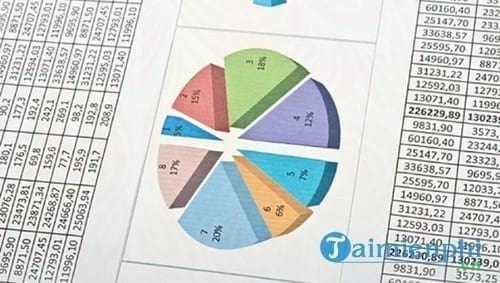
Các cách sử dụng hàm Flash Fill trong Excel 2013
1. Tách họ và tên trong Excel bằng Flash Fill
Dưới đây là danh sách họ tên đầy đủ được sắp xếp trong 1 cột, sau đó sử dụng Flash Fill để tách dữ liệu này thành 2 cột họ và tên.
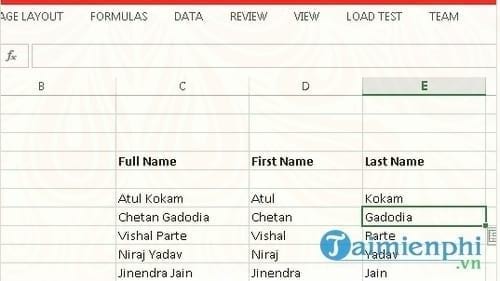
Sử dụng hàm Flash Fill trong Excel 2013, tách họ và tên
2. Ghép họ và tên cách nhau bởi dấu phẩy
Dưới đây là danh sách họ và tên được sắp xếp trong 1 cột và được tách thành họ, dấu phẩy và tên.

Sử dụng hàm Flash Fill trong Excel 2013 ghép họ và tên
3. Tách lấy chữ cái đầu tiên trong họ tên
Trong danh sách dưới đây là họ tên đầy đủ. Sau đó sử dụng hàm Flash Fill để tách lấy chữ cái đầu tiên của họ và chữ cái đầu tiên của tên và sắp xếp trong 2 cột.

Dùng hàm Flash Fill tách họ và tên trên Excel
4. Định dạng số điện thoại bằng cách sử dụng Flash Fill
Sử dụng hàm Flash Fill để định dạng số điện thoại, bạn có thể ghép thêm cùng dấu ngoặc đơn để dễ đọc hơn.

Định dạng số điện thoại bằng hàm Flash Fill
5. Giải nén văn bản trước biểu tượng @ trong địa chỉ email
Với hàm Flash Fill, việc giải nén văn bản trước biểu tượng @ trong các địa chỉ email khá đơn giản.

Lọc văn bản trong địa chỉ Email trên Excel
Lưu ý : Hàm Flash Fill không thể nhận ra các thay đổi trên dữ liệu nguồn.
Nếu sử dụng hàm Flash Fill trên nguồn dữ liệu, sau đó chỉnh sửa nguồn dữ liệu, Flash Fill không thể nhận ra các thay đổi này và không thực hiện sửa đổi kết quả có sẵn như các công thức Excel. Ngoài ra, việc lọc dữ liệu chung giữa các sheets cũng giúp bạn tiết kiệm thời gian của mình, thủ thuật lọc dữ liệu giữa các sheet đã được Taimienphi chia sẻ, chúc các bạn thành công.
Do đó, cách tốt nhất là sử dụng hàm Flash Fill trong Excel 2013 với các dữ liệu không cần sửa đổi trong tương lai. Ngoài ra, trong Excel còn rất nhiều hàm xử lý chuỗi ký tự trong Excel mà bạn có thể tìm hiểu để áp dụng vào các bài toán của mình, chi tiết các hàm xử lý chuỗi ký tự trong Excel bạn xem trên Taimienphi nhé
https://thuthuat.taimienphi.vn/cach-su-dung-ham-flash-fill-trong-excel-2013-loc-du-lieu-tuyet-voi-13603n.aspx